
Как с помощью скотча и листа бумаги перенести изображение с компьютера на холст
---
 У меня возникла необходимость срочно сделать принт на холсте в домашних условиях, начитавшись и насмотревшись мастер-классов, я приступила к делу. Задача была проста — напечатать на бумаге картинку отзеркаленную и перевести ее на холст. Но как я не билась, ничего не получилось — ни ацетоном, ни средствами для обезжиривания, ни прочими средствами, которые советуют мастера в мастер-классах на просторах инета. Нашла чудесный мастер-класс, где с помощью накрахмаливания материала можно прямо печатать на холстинке.
У меня возникла необходимость срочно сделать принт на холсте в домашних условиях, начитавшись и насмотревшись мастер-классов, я приступила к делу. Задача была проста — напечатать на бумаге картинку отзеркаленную и перевести ее на холст. Но как я не билась, ничего не получилось — ни ацетоном, ни средствами для обезжиривания, ни прочими средствами, которые советуют мастера в мастер-классах на просторах инета. Нашла чудесный мастер-класс, где с помощью накрахмаливания материала можно прямо печатать на холстинке.Мне показалось, что это будет долго, а нужно было прямо сейчас! Идея фикс, знаете ли! И тут на глаза мне попался двусторонний скотч. Я сразу поняла, что именно он и спасет меня. Итак, как перенести рисунок с компьютера на холст
Нам нужны ножницы, лист обычной бумаги А4, отрез холста с такими же размерами как лист А4, принтер 10 минут времени.

На лист аккуратно клеем скотч липкой стороной. Останутся небольшие пробелы, но практика показала, что это делу не мешает.
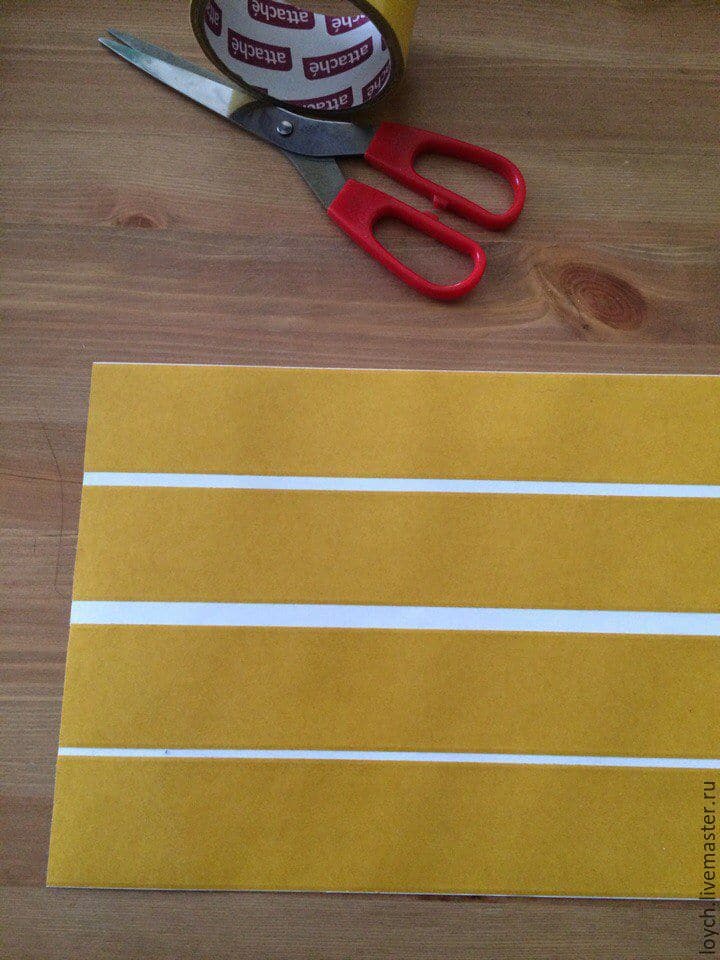
Далее снимаем верхнюю пленку со скотча до половины нашего листа. Я сначала сняла целиком, но потом было очень неудобно приклеивать холст.
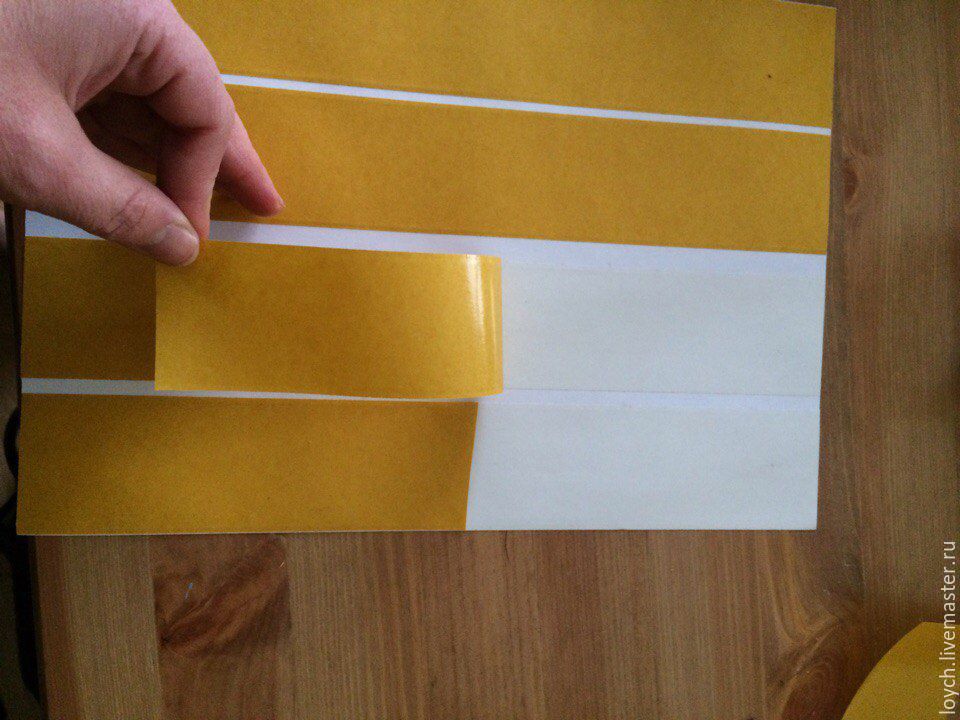
Берем отрез холста формата А4 и начинаем аккуратно прикладывать его к оголенному скотчу, чтобы он вписался ровнехонько на наш лист.

Верхушка сделана.

Снимаем нижний защитный слой скотча.
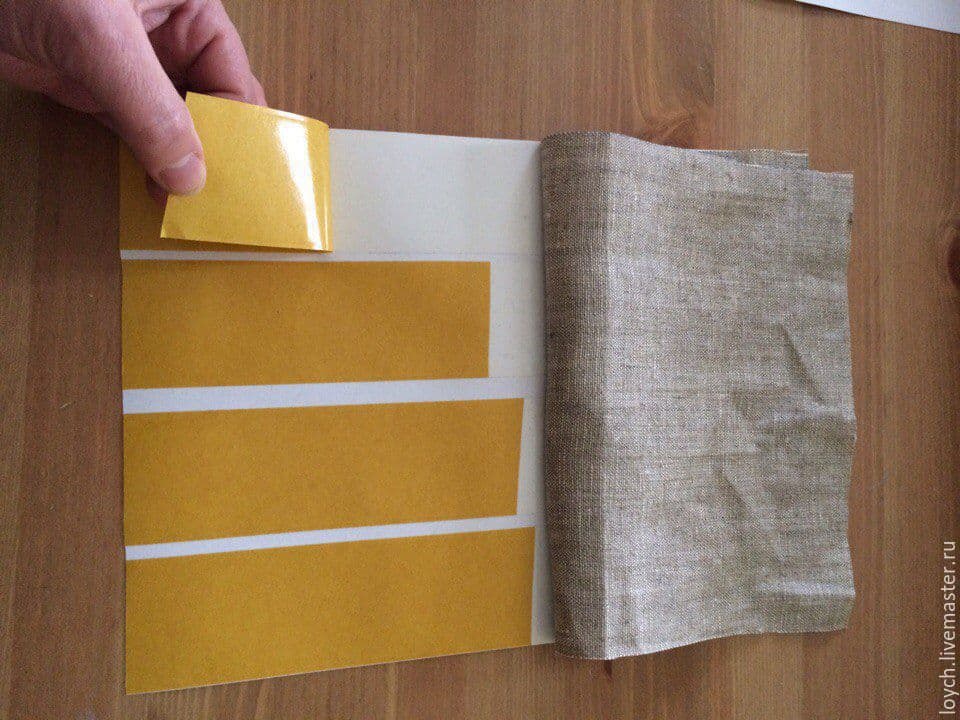
Как перенести рисунок с компьютера на холст
Приклеиваем аккуратненько.

Вот так должно получиться. С одной стороны холст, с другой бумага.

Чтобы принтер не наелся ниточек, аккуратненько их отрезаем по периметру (если немного торчит по бокам).
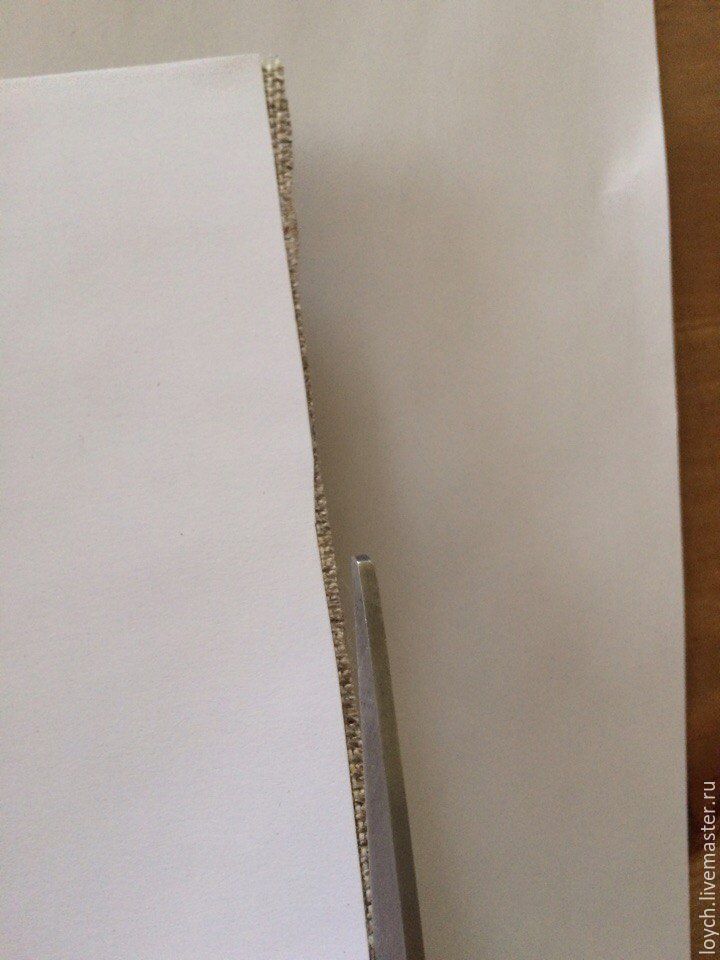
Все! Наша заготовочка заготовлена! Осталось пихнуть ее в принтер и с замиранием сердца ждать результата…

И вот итог!

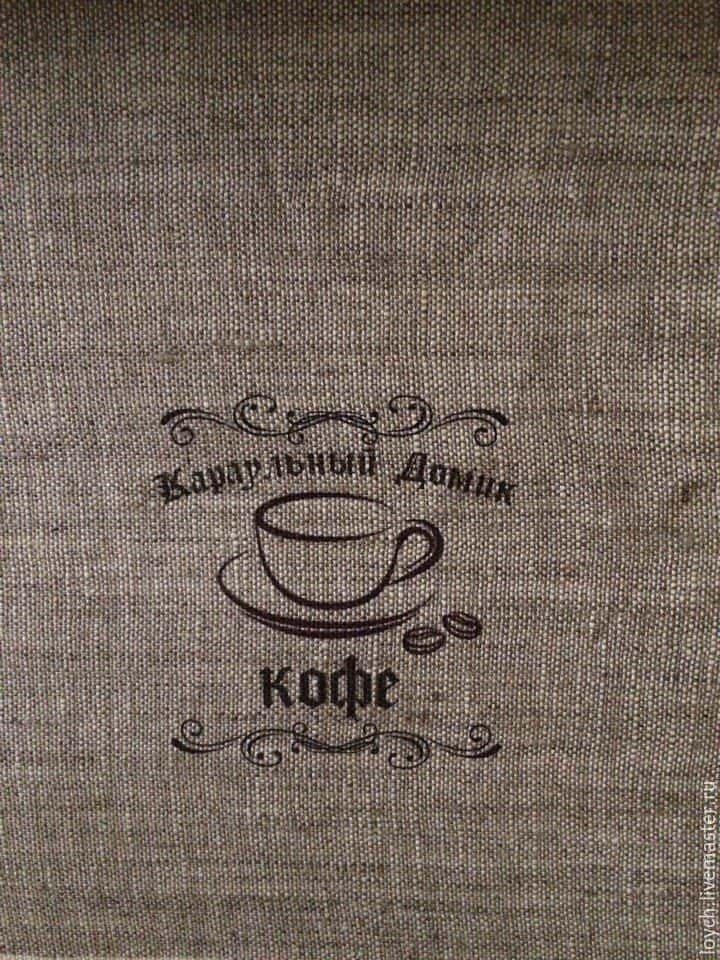
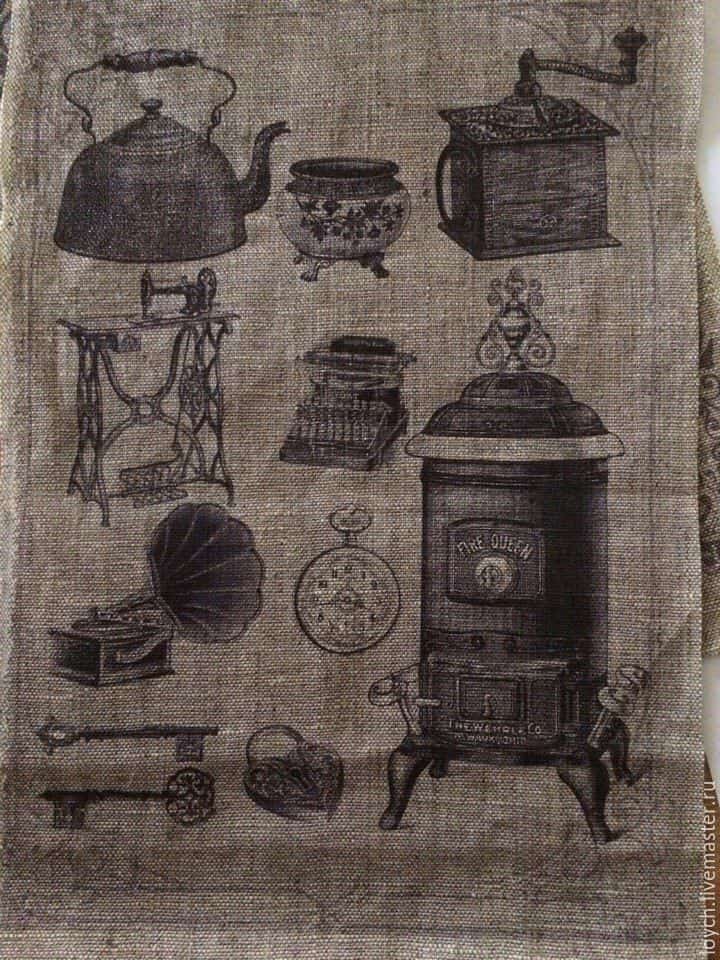
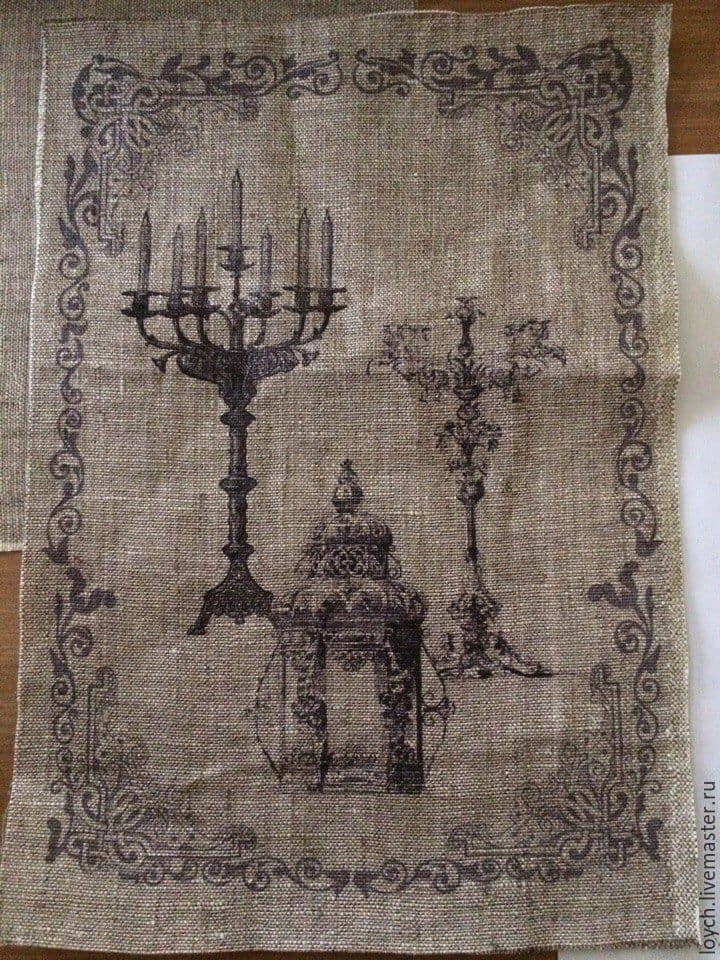
Хочу сказать, что принтер у меня самый простенький, Canon струйный. Предварительно я сделала (на всякий случай) глубокую очистку принтера, в настройках есть такая функция, боялась, что будет мазать и пачкать холстину. Но, как видите, принтер справился на 100 процентов!
Совет: чтобы перенести рисунок с компьютера на холст используйте только струйный принтер, лазерный принтер не подойдет.
Всем успехов в творчестве и отличного настроения!

Источник: sam.mirtesen.ru
Комментарии (0)
{related-news}
[/related-news]